Cara membuka menu bot di pc. Cara masuk ke BIOS pada laptop lenovo: detail tentang metode "Cina pintar" dan tidak hanya tentang itu ...
Pengguna biasa jarang perlu masuk ke BIOS, tetapi jika, misalnya, Anda perlu memperbarui Windows atau membuat pengaturan khusus, Anda harus memasukkannya. Proses di laptop Lenovo ini mungkin berbeda tergantung pada model dan tanggal rilis.
Masuk ke BIOS di Lenovo
Laptop terbaru dari Lenovo memiliki tombol khususyang memungkinkan BIOS untuk memulai saat reboot. Itu terletak di dekat tombol daya dan ditandai dengan ikon dengan panah. Pengecualiannya adalah laptop. Ide ide 100 dan pegawai negeri serupa dari baris ini, karena mereka memiliki tombol ini di sisi kiri. Sebagai aturan, jika ada satu kasus, maka itu harus digunakan untuk masuk ke BIOS. Setelah Anda mengkliknya, menu khusus akan muncul di mana Anda perlu memilih Pengaturan BIOS.

Jika karena alasan tertentu tombol ini tidak ada di casing laptop, gunakan tombol ini dan kombinasinya untuk model dengan garis dan seri yang berbeda:
- Yoga... Terlepas dari kenyataan bahwa perusahaan memproduksi banyak laptop yang berbeda dan berbeda di bawah merek dagang ini, kebanyakan dari mereka menggunakan keduanya F2, atau kombinasi Fn + F2... Lebih atau kurang model baru memiliki tombol khusus untuk masuk;
- Idea Idea... Baris ini terutama mencakup model modern yang dilengkapi dengan tombol khusus, tetapi jika tidak ada atau rusak, maka sebagai alternatif untuk masuk ke BIOS, Anda dapat menggunakan F8 atau Menghapus.
- Untuk perangkat anggaran seperti laptop - b590, g500, b50-10 dan g50-30 hanya kombinasi tombol yang cocok Fn + F2.
Namun, beberapa laptop memiliki kunci login yang berbeda dari yang tercantum di atas. Dalam kasus ini, Anda harus menggunakan semua kunci - dari F2 sebelum F12 atau Menghapus... Terkadang mereka bisa digabungkan dengan Bergeser atau Fn... Tombol / kombinasi mana yang perlu Anda gunakan bergantung pada banyak parameter - model laptop, modifikasi serial, peralatan, dll.

Kunci yang diperlukan dapat ditemukan dalam dokumentasi untuk laptop atau dengan mengetikkan model Anda di pencarian dan menemukan basis informasi teknis Untuk dia.
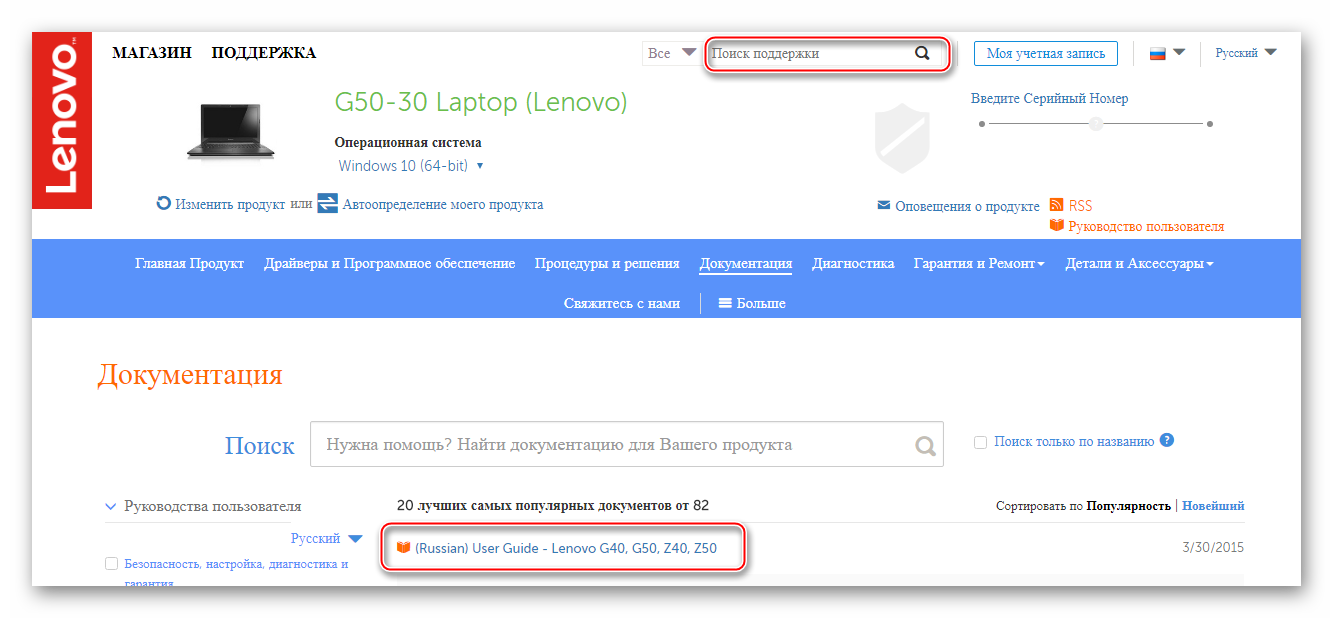
Perlu diingat bahwa kunci paling umum untuk memasuki BIOS di hampir semua perangkat adalah - F2, F8, Hapus, dan yang paling langka - F4, F5, F10, F11, F12, Esc... Selama reboot, Anda dapat mencoba menekan beberapa tombol (tidak secara bersamaan!). Itu juga terjadi ketika memuat di layar, tulisan dengan konten berikut tidak bertahan lama "Harap gunakan (kunci yang diinginkan) untuk memasuki penyiapan", gunakan kunci ini untuk masuk.
Mungkin, Anda akan setuju, baca yang baik, bahwa bangsa yang paling pekerja keras di dunia adalah orang Cina. Nah, konsep seperti "efisiensi tenaga kerja di Kerajaan Surga" dalam contoh kolosalnya dapat ditelusuri secara harfiah dalam segala hal yang diproduksi negara ini. Dalam kasus kami, cara universal untuk menyelesaikan pertanyaan akan dipertimbangkan: "Cara masuk ke BIOS pada laptop Lenovo", yang secara meyakinkan membuktikan kebenaran di atas. Namun, dalam artikel ini kami akan menyentuh secara harfiah semua metode yang diketahui untuk memasuki BIOS pada laptop dari merek yang disebutkan. Nah, dan mana yang akan digunakan terserah Anda, teman-teman terkasih!
Hari ini kita akan membahas:
Mengapa laptop membutuhkan BIOS?
Dengan kata sederhana, pertanyaan ini bisa dijawab seperti ini: "Agar komputer berfungsi normal." Kemungkinan besar, Anda tidak merasakan kepuasan dari "kelapangan" dan kejelasan tentang apa yang dikatakan. Namun, nyatanya, semuanya begitu.

- Basic Input / Output System (BIOS) - mengontrol pengoperasian semua komponen internal laptop. Jika tidak, ia mengontrol perangkat keras komputer.
Contoh yang lebih sederhana lagi, BIOS adalah sekumpulan firmware yang menginisialisasi proses startup perangkat komputasi, memeriksa integritas dan pengoperasian setiap bagian penting dari sistem komputer dalam proses tersebut.
Setiap ketidakkonsistenan dengan hasil tes yang tepat dan pelanggaran instruksi yang tertanam dalam chip memori CMOS adalah penyimpangan darurat dari skenario boot yang menguntungkan dengan tampilan pesan layanan yang sesuai di layar, sering disertai dengan serangkaian suara tertentu dengan nada yang berbeda. dan amplitudo suara yang unik ( ).
Secara umum, mikrosistem dasar adalah semacam pos terdepan dari sistem elektronik dengan program yang berfungsi untuk perlindungan, diagnostik, dan pengelolaan parameter pengoptimalan.
Mengapa sangat penting untuk mengetahui cara memasukkan BIOS pada laptop Lenovo
Pengaturan default diatur sesuai dengan konfigurasi sistem. Optimalitas nilai yang diadopsi (parameter pengoperasian peralatan yang dipasang) diatur terutama oleh aturan keselamatan operasional. Dalam beberapa kasus, misalnya, saat mengatur penjualan laptop dengan OS yang sudah diinstal sebelumnya, dealer besar membuat penyesuaian perangkat lunak mereka sendiri ke BIOS.
- Pemulihan darurat BIOS (a), yang juga mencakup proses menyetel ulang pengaturan sistem mikro ke nilai pabriknya, yang seringkali membutuhkan penerapannya, diinisialisasi oleh pengguna.
- Menghubungkan periferal eksternal.
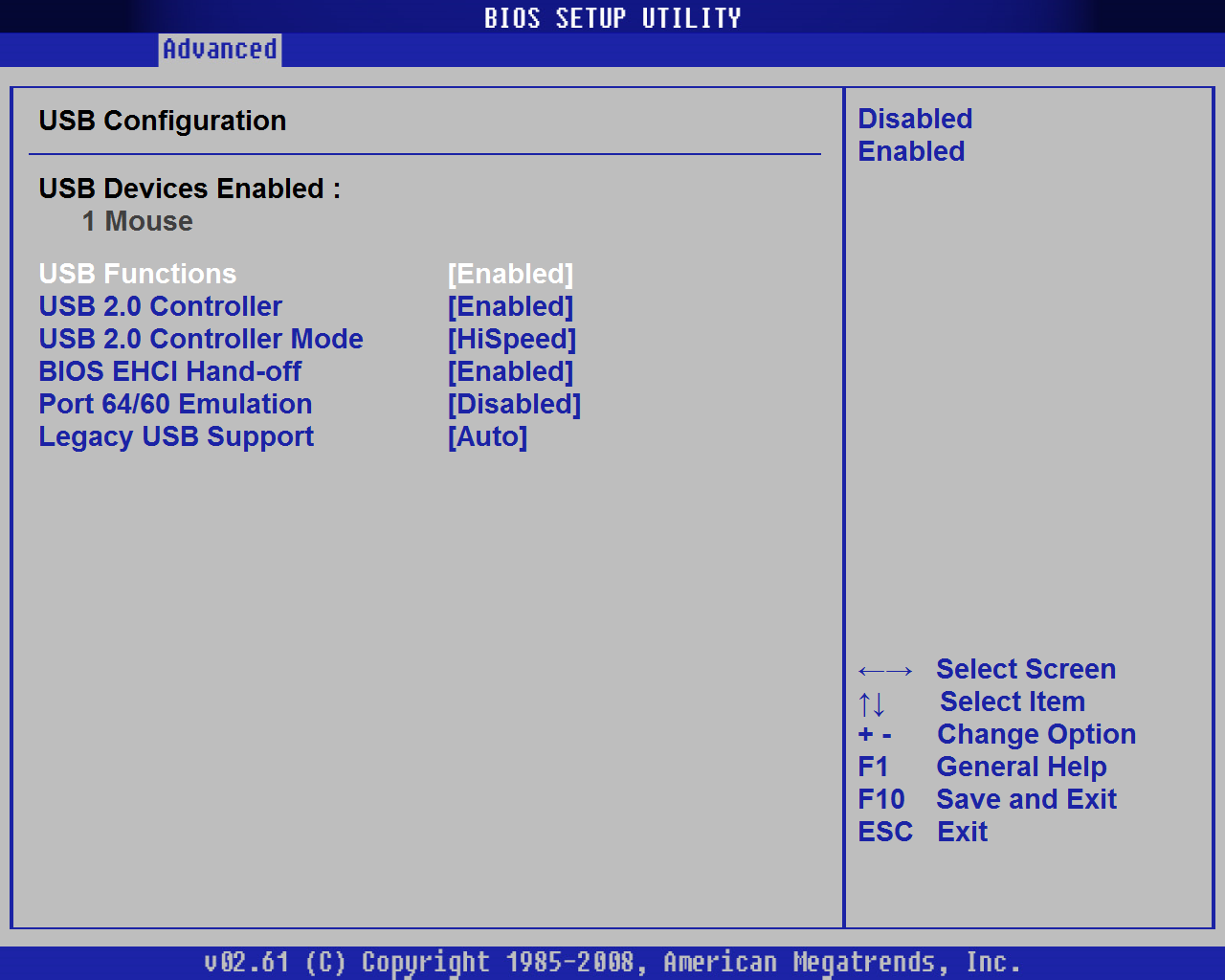
- Beberapa nuansa penting untuk mengoptimalkan masing-masing komponen sistem mikro dan proses kompleks umum modernisasi perangkat lunak komputer.
- Mengubah urutan boot dan menetapkan bootloader prioritas saat diperlukan untuk menginstal ulang OS atau melakukan proses pemulihan setelah infeksi virus.
Semua hal di atas hanyalah sedikit (namun, yang utama!), Yang dengan satu atau lain cara memerlukan penerapan entri yang diterima secara umum ke dalam lingkungan BIOS untuk menyelesaikan tugas.
Cara masuk ke BIOS pada laptop Lenovo dengan dua klik: metode "Cina pintar"
Memang, pada laptop dengan merek yang dinegosiasikan, skenario akses ke BSVV diimplementasikan dengan cara yang sangat nyaman. Hampir semua laptop Lenovo dilengkapi dengan Tombol Novo khusus, di mana Anda dapat dengan mudah memasuki ruang suci sistem elektronik - BIOS.
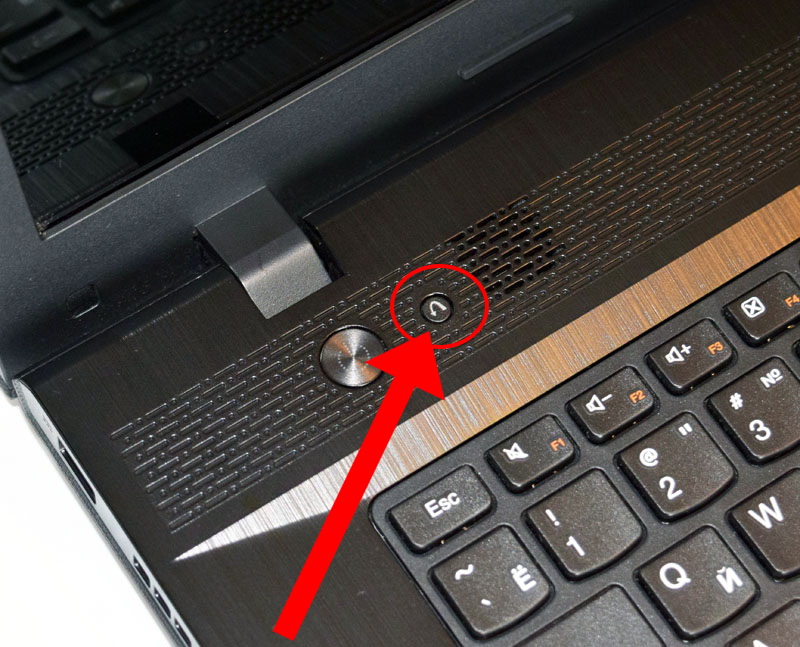
Biasanya, kunci seperti itu terletak di bagian atas panel depan, persis di sebelah tombol POWER. Tidak jarang menemukan model di mana "Tombol Novo yang gesit" terletak di sisi kiri casing, tepat di sebelah konektor daya atau port USB. Bagaimanapun, tombol seperti itu secara grafis ditandai dalam bentuk panah rotasi kiri melengkung.
Saat membaca dokumentasi teknis untuk perangkat, Anda mungkin menemukan sebutan lain "OneKey Recovery", serta "OneKey Rescue System".
- Nah, setelah Anda menemukan "Tombol Novo", matikan komputer Anda.
- Tekan tombol pintas yang didambakan ke pengaturan BIOS.
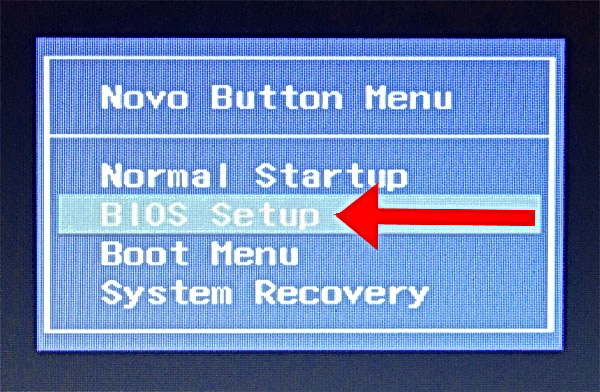
- Setelah menu dengan nama yang sama (ke tombol) ditampilkan di layar, gunakan item "BIOS Setup".
Metode nomor 2: pintu masuk klasik ke BIOS laptop Lenovo
Karena kita berbicara tentang laptop, mudah ditebak bahwa di perangkat portabel kita terdapat tombol fungsional seperti (F1-F12), ditambah beberapa tombol FN.
Kami akan menggunakannya dalam kasus ini:
- Kami me-reboot komputer.
- Tahan tombol "FN" dan tekan tombol "F2" beberapa kali dengan intensitas dua tapas per detik.
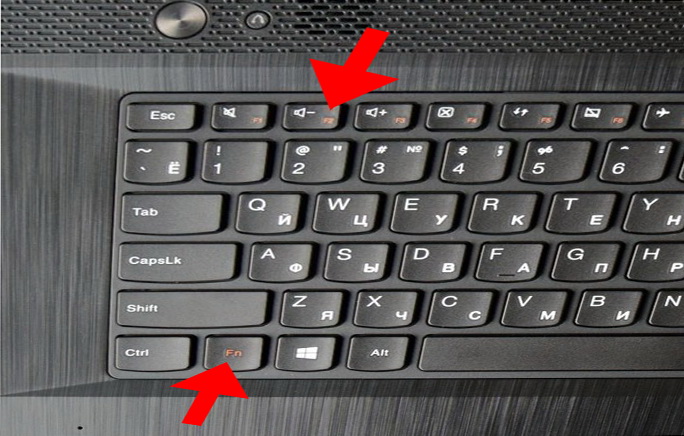
- Dalam sekejap Anda akan dibawa ke jendela utama dari sistem mikro BIOS.
Anda juga dapat menggunakan metode ini:
- Matikan laptop Anda.
- Nyalakan kembali.
- Segera setelah indikator pemuatan grafik ditampilkan di layar, tahan tombol "Power" hingga laptop dimatikan (waktu tunggu 3-5 detik).
- Menekan tombol "Daya" lagi dan segera menggunakan "FN + F2" sesuai dengan algoritme tindakan yang dijelaskan di atas.
Bagaimana jika semuanya gagal?
Karena kemajuan teknologi dan skenario boot cepat di mana-mana, hal berikut sering terjadi: sepersekian detik dan Windows melakukan booting. Biasanya, tidak ada tombol (kecuali "OFF" atau "Reset") yang akan membantu pengguna untuk memanggil menu BIOS. Adapun upaya gagal berikutnya untuk "menangkap momen masuk", semuanya akan diulangi lagi dan lagi. Jika sesuatu yang serupa terjadi pada Anda, pembaca yang budiman, kemungkinan besar itu akan membantu Anda metode yang dijelaskan dalam artikel ini .
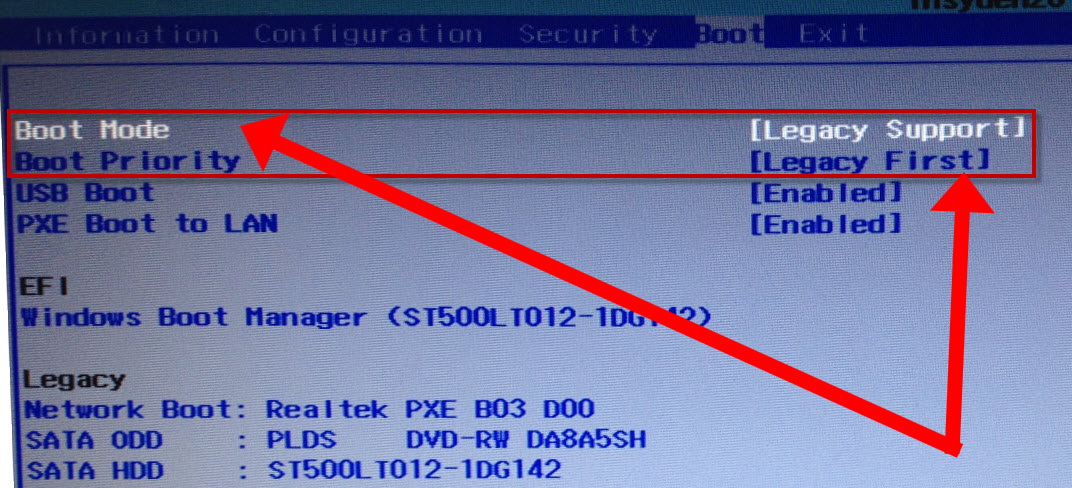
Ngomong-ngomong, jika Anda ingin menyelamatkan diri dari kecenderungan tertentu dari sistem laptop, itu berkeliaran dengan segala cara yang mungkin saat memasuki menu pengaturan dasar, maka Anda harus mengubah beberapa parameter di bagian "Boot" dari sistem mikro Anda .
- Setelah Anda berhasil masuk ke BIOS, buka tab "Boot" di menu boot sistem mikro.
- Pada item pertama "Mode Boot", ubah parameter boot ke "Dukungan Legacy".
- Di bagian kedua - "Prioritas Booting", di - "Legacy First".
Setelah Anda menekan tombol "Enter" dua kali berturut-turut, pastikan bahwa upaya login Anda berikutnya akan berhasil!
Kesimpulannya: tentang apa yang harus ditakuti ...
Tentu saja, sebelum Anda mengubah apa pun di pengaturan BIOS, Anda harus memikirkan dengan hati-hati tentang apa yang dapat menyebabkan manipulasi terburu-buru tersebut. Biasanya, setelah membaca berbagai manual overclocking dan tidak mau repot-repot mempertanyakan pengalaman "upgrade terkenal", pengguna yang mudah tertipu mencapai "hasil yang luar biasa" ... terkadang bahkan berbau seperti asap! Jangan seperti orang sembrono di dunia ini, bijak dan masuk akal, teman. Nah, untuk masalah optimasi komputer melalui pengaturan sistem mikro dasar, ini adalah topik untuk artikel lain. Secara keseluruhan, jalan masuk yang tepercaya dan sukses ke BIOS!
Cukup sering, pengguna memiliki pertanyaan: Bagaimana cara membuka BIOS di laptop dan apa itu? Sistem I / O dasar bertanggung jawab atas pengaktifan normal PC dan pengoperasian perangkatnya.
Keadaan apa yang memaksa BIOS untuk dijalankan?
- Komponen komputer terintegrasi harus diaktifkan atau dinonaktifkan.
- Mengganti kartu video. Banyak komputer laptop memiliki dua kartu video built-in. Berkat sistem I / O, pengguna memilih yang pertama atau kedua.
- Menyiapkan mode khusus laptop. Di sini pemilik komputer dapat mengonfigurasi berbagai mode (hibernasi, mode tidur).
- Koreksi waktu dalam sistem. Sistem memungkinkan Anda untuk menyesuaikan waktu yang membutuhkan manipulasi tersebut, seringkali setelah pengaturan ulang.
- Kebutuhan untuk memeriksa "status kesehatan" komputer. Melalui BIOS, Anda dapat memantau banyak parameter dari pc.
- Kembali ke pengaturan default. Setelah membuka sistem kontrol, Anda memiliki kesempatan untuk memulihkan pengaturan sistem ke keadaan semula.
Artikel ini akan menjelaskan algoritme langkah demi langkah tentang cara menjalankan BIOS di laptop. Setelah membacanya, Anda akan mengerti bahwa tidak sulit untuk membuka sistem ini di komputer Anda.
Menjalankan sistem di komputer stasioner dan laptop tidak memiliki perbedaan khusus.
Kami memulai sistem I / O
Pertama, untuk membukanya, Anda perlu me-restart komputer Anda. Untuk melakukan ini, Anda perlu mengklik tombol "Start" dan menemukan tombol shutdown / restart di panel yang muncul. Tombol tersebut berada di pojok kiri bawah panel.
Anda juga dapat memulai ulang perangkat dengan menekan dan menahan tombol start / stop, yang (paling sering) terletak di sudut kanan atas keyboard. Setelah laptop benar-benar mati, Anda harus menekan kembali tombol yang sama dan menyalakan komputer. 
Anda perlu membuka pengaturan sebelum komputer terisi penuh. Paling sering, saat memuat, tertulis di bagian bawah: Tekan F1 untuk masuk ke pengaturan (tekan F1) 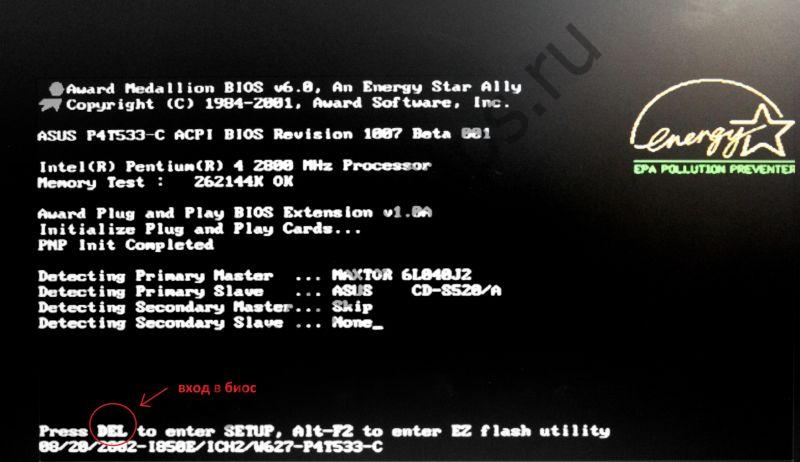
Selain F1, bisa ada tombol lain, misalnya:
- MENGHAPUS
Terkadang Anda perlu menekan kombinasi:
- Ctrl + Alt + Del
- Fn + F1
- Ctrl + Alt + Esc
- Ctrl + Alt
- Ctrl + Alt + Ins
- Ctrl + Alt + S
- Ctrl + Ins
- Ctrl + Alt + Enter
Jika Anda tidak sempat menekan tombol untuk masuk ke sistem, maka Anda harus mematikan dan menyalakan kembali komputer.
Setelah menyelesaikan semua langkah dengan benar, Anda akan melihat jendela yang terbuka di depan Anda. 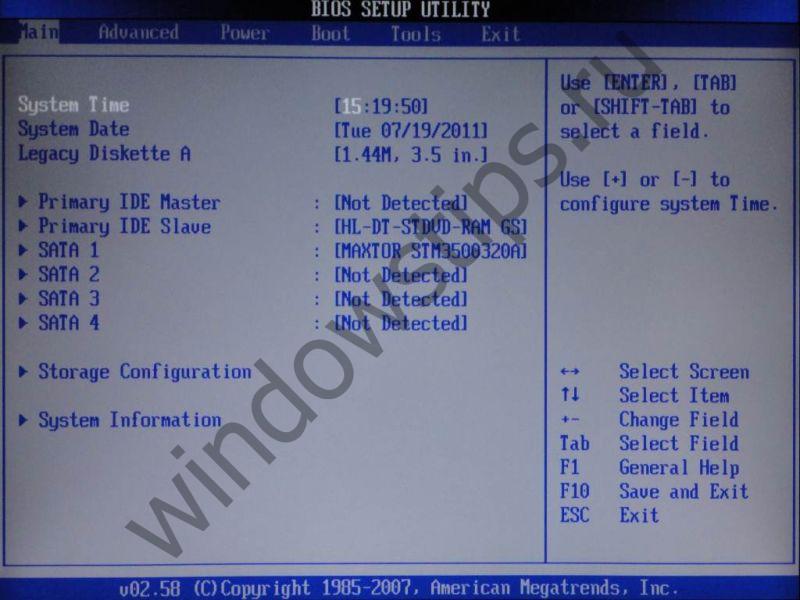
Sekarang mari kita lihat cara menjalankan pengaturan pada PC dari perusahaan yang berbeda.
Cara menjalankan BIOS pada laptop Asus
Pertama, Anda perlu mematikan komputer Anda. Kemudian, menyalakannya, sering tekan F2 (atau terus tekan tombol bersamaan dengan tombol start laptop). Dengan demikian, tidak akan sulit membuka BIOS di perangkat portabel dari Asus. 
Cara membuka BIOS di laptop HP
Untuk menjalankan BIOS Hewlett-Parkard, (HP Pavilion, TouchSmart, Vectra, OmniBook, Tablet) Anda harus menekan atau menahan tombol F1 secara aktif.
Untuk membuka Bios di Hewlett-Parkard (Alternatif HP) - tekan F2 atau Esc dengan cara yang sama.
Untuk masuk Tablet PC Hewlett-Parkard (HP) - tekan F10 atau F12. 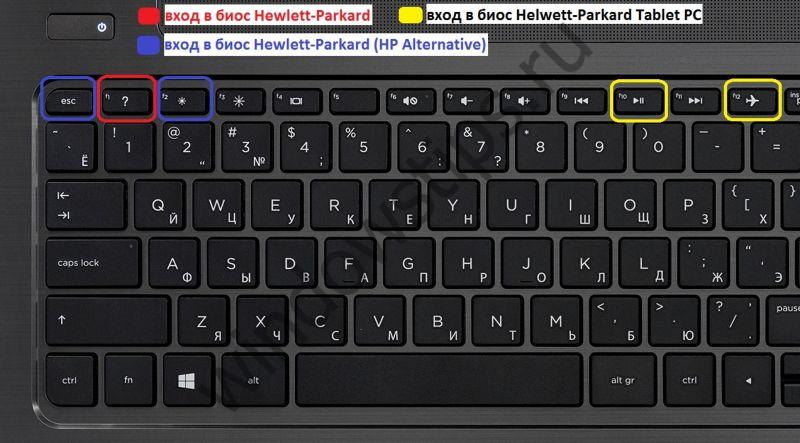
Cara menjalankan BIOS pada laptop Lenovo
Anda dapat membuka BIOS pada laptop Lenovo dengan cara yang sederhana yaitu dengan menekan tombol khusus pada saat dihidupkan. Di awal pengunduhan, Anda perlu menekan dan tidak melepaskan tombol Fn. Sambil memegangnya, Anda juga perlu menekan F2 secara aktif. 
Cara kedua: tombol khusus "Tombol Novo". Ini fitur panah melengkung. Setelah mematikan komputer, alih-alih tombol start, tekan tombol "Tombol Novo". 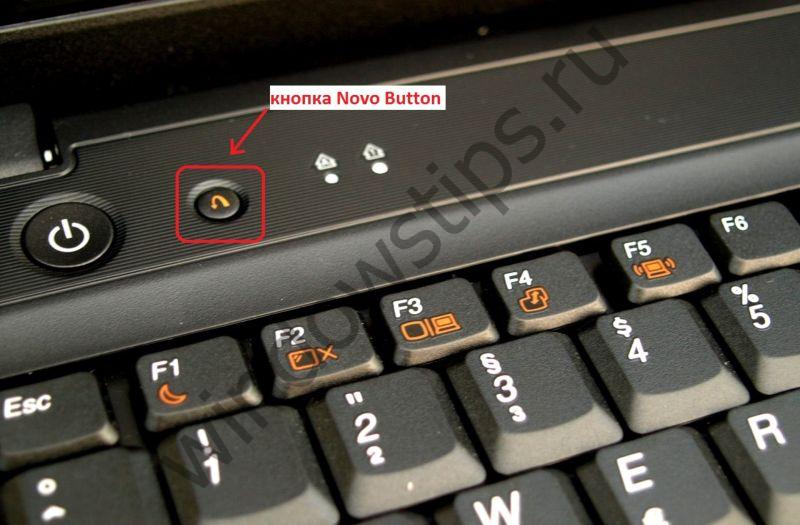
"Menu Tombol Novo" akan terbuka di depan Anda, di mana Anda akan melihat cara yang berbeda unduhan. Di tempat kedua akan - BIOS Setup.
Gunakan panah untuk membidiknya. 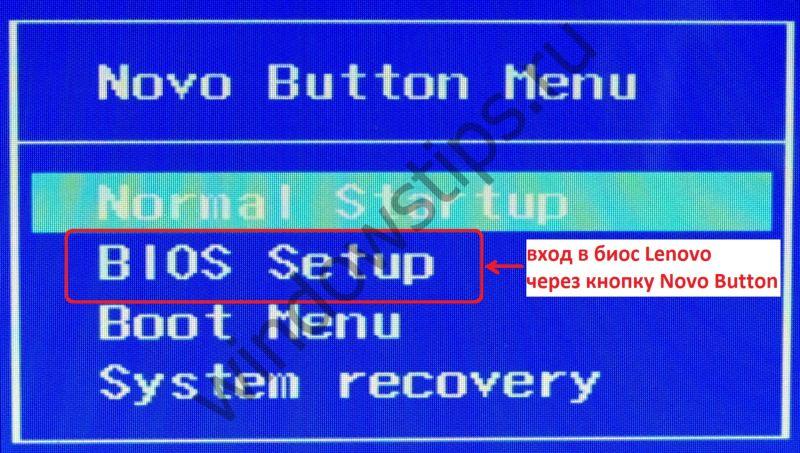
Kami menekan. Selesai.
Cara menjalankan BIOS pada laptop Acer
Untuk membuka Bios di laptop Acer, Anda perlu menekan atau menahan F2 secara aktif. Jika BIOS tidak terbuka di depan Anda, maka Anda perlu mencoba tombol pengaktifan sistem kontrol standar lainnya, seperti: DELETE atau kombinasi Ctrl + Alt + Esc. 
Cara menjalankan BIOS di laptop Samsung
Saat dinyalakan, tekan tombol "pause" atau "Fn + pause". 
Anda harus melihat - "tekan F2 (f8, f12, f4, dll.) Untuk masuk ke pengaturan". Berdasarkan tombol mana (f2, f12, f4, f8 ...) yang muncul di baris, kami memilih tombol yang akan ditekan.
Tingkatkan pengetahuan komputer Anda setiap hari, karena abad kedua puluh satu memaksa kita semua untuk mengikuti perkembangan zaman, secara aktif belajar tentang banyak proses teknologi modern!
Tidak ada masalah. Namun, beberapa model laptop lenovo memiliki fitur tertentu untuk memasuki bios dan tidak memberikan kesempatan untuk masuk ke dalamnya dengan metode standar Pada artikel ini, Anda akan mempelajari semua cara untuk masuk ke BIOS di laptop Lenovo.
Metode entri BIOS pada laptop lenovo
Sekarang akan ada daftar lengkap cara Anda bisa masuk ke BIOS pada laptop Lenovo:
- Kunci F2;
- Tombol F2, dengan tombol Fn pada keyboard ditekan sebelumnya;
- Tombol Novo Khusus;
- Kunci F1;
- Kunci Esc;
- Melalui parameter firmware EFI.
Masuk ke BIOS di Lenovo dengan menekan F2
Cara ini harus dicoba dulu. Matikan laptop, tekan dan tahan F2 pada keyboard dan tanpa melepaskannya, hidupkan laptop.
Tombol F2 dan Fn
Jika BIOS tidak masuk ke BIOS, maka coba lakukan hal yang sama, cukup tekan tombol Fn di kiri bawah keyboard.
Tombol Novo
Periksa casing laptop Anda dengan cermat. Termasuk muka sampingnya. Jika Anda melihat tombol bulat kecil yang terpisah dengan panah melengkung, maka ini adalah tombolnya Tombol Novo.
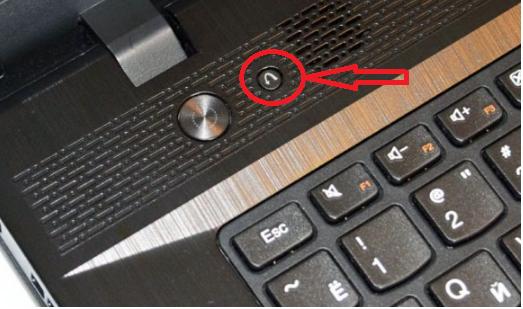
Tombol Novo
Untuk masuk ke BIOS di Lenovo menggunakannya, matikan saja laptop dan tekan Tombol Novo... Setelah itu, penurunan otomatis ke pengaturan BIOS akan terjadi, atau menu kecil akan muncul di mana Anda perlu memilih opsi untuk masuk ke BIOS.
F1 atau tombol Esc
Tombol-tombol ini lebih jarang digunakan untuk masuk ke menu BIOS, tetapi, misalnya, di laptop Lenovo v580c Anda dapat masuk ke BIOS dengan menekan tombol ESC di pojok kiri atas keyboard. Sebuah menu akan muncul di mana Anda perlu mengklik F1 untuk masuk ke BIOS.

Tombol F1 dan Esc
catat itu F1 Anda mungkin perlu menekan bersama Fn.
Parameter firmware
Metode ini hanya berfungsi dari Windows 8-8.1. Ini agak mengingatkan pada memulai Windows. Untuk menggunakannya, Anda perlu membuka menu "Start", tahan tombol "Shift" pada keyboard dan, tanpa melepaskannya, pilih "Restart".
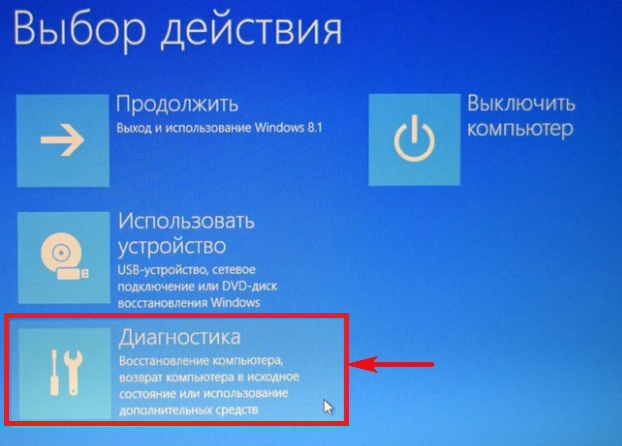
Diagnostik

Opsi Firmware UEFI

Mulai ulang
Sebuah menu akan muncul di mana Anda perlu memilih " Diagnostik» -> « Opsi Firmware UEFI» -> "Muat ulang«.
Setelah itu laptop akan reboot dan Anda akan dibawa ke BIOS.
Metode ini berfungsi pada laptop dari semua perusahaan dengan Windows 8.1 yang telah diinstal sebelumnya.
Jika Anda perlu masuk ke BIOS untuk mengatur boot dari flash drive, Anda dapat melakukannya tanpa masuk ke BIOS. Anda dapat mencoba menggunakan panggilan ke menu boot.
Untuk melakukan ini, saat menyalakan laptop, tahan dan tahan tombol F12... Anda mungkin harus melakukan ini dengan menekan tombol. Fn... Menu akan muncul dengan pilihan perangkat boot. Ini harus berisi flash drive Anda, yang perlu Anda pilih dengan tombol panah dan tekan " Memasukkan«.

USB flash drive dalam daftar perangkat yang akan di-boot
Kami berharap setidaknya satu dari metode di atas untuk memasuki BIOS pada laptop lenovo membantu Anda.
Jika Anda ingin melakukan penginstalan ulang sendiri sistem operasi atau untuk membuat perubahan pada pengoperasian berbagai komponen dan peralatan prainstal pada laptop Lenovo, pengguna, pertama-tama, harus masuk ke BIOS - melalui menu inilah penyesuaian dilakukan pada pengaturan perangkat keras.
Pintu masuk ke menu yang disebutkan pada perangkat pabrikan Cina yang populer dapat dilakukan dengan beberapa cara. Setelah meninjau informasi di bawah ini, Anda akan belajar cara masuk ke BIOS pada laptop Lenovo menggunakan masing-masing.
Mencoba masuk ke BIOS menggunakan keyboard
Pada laptop Lenovo model anggaran lama dan beberapa model baru, BIOS diluncurkan dengan menekan tombol yang sesuai pada keyboard. Pertama, coba mulai BIOS menggunakan tombol Hapus (Del). Untuk melakukan ini, matikan laptop, tahan tombol yang disebutkan dan nyalakan perangkat.Jika tombol Del tidak berfungsi, lakukan hal yang sama, tetapi kali ini gunakan tombol F2. Jika tidak berhasil, coba tekan tombol Fn + F2 secara bersamaan dan, sambil menahannya, hidupkan laptop. BIOS harus terbuka.

Jika Anda ingin langsung membuka menu pemilihan perangkat boot, gunakan tombol F12 atau kombinasi Fn + F12.

Mencoba masuk ke BIOS menggunakan tombol perangkat keras
Jika melakukan manipulasi di atas tidak memungkinkan Anda untuk masuk ke BIOS, dengan kemungkinan besar Anda perlu menggunakan tombol perangkat keras untuk masuk ke menu ini, lokasinya dapat bervariasi tergantung pada model laptop.Biasanya, urutan penggunaan tombol-tombol ini adalah sebagai berikut:
laptop mati;
tombol yang sesuai ditekan;
BIOS terbuka.
Jika tidak berhasil, coba tekan tombol yang sesuai dengan laptop dihidupkan, atau tahan dan baru kemudian coba hidupkan laptop.
Tombol perangkat keras untuk memasuki BIOS dapat ditemukan di atas keyboard.